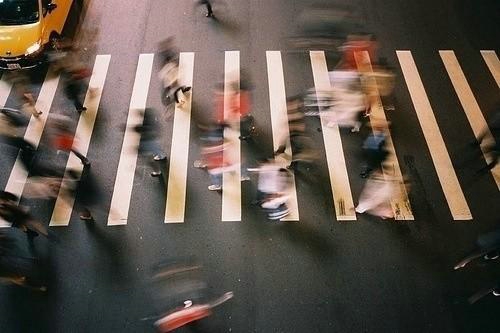怎样把word中的简历表格两格合并
由 会员上传 分享
更新时间:
发布时间:
加入收藏
点赞
下载
怎样把word中的简历表格两格合并
当我们在word中制作简历表格的时候,遇见两个分散的简历表格,该怎么让这两个简历表格两格合并呢?以下是范文网小编精心推荐的把word中的简历表格两格合并的方法,一起来学习下吧!
把word中的简历表格两格合并的方法
01双击Word打开,新建空白文档。
02点击菜单栏里的“插入”,选择其中的表格。
03在点击后出现的框中用鼠标拉选,选好后单击鼠标,出现如下的表格。
04用同样的方法再建一个表格。
05把鼠标放在表格里,拉表格左上出现的十字箭头符号,如图所示,把两个表格拉到一起,word中两个表格就成功合并到一起了。
推荐阅读:
怎样把word中的简历表格两格合并.docx
将本信息的Word文档下载到电脑
推荐度:
点击下载文档
文档为docx格式